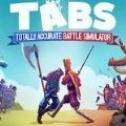在win11系统中,有时我们需要在微软账户和本地账户之间进行切换,以满足不同的使用需求。下面就来详细介绍一下切换的方法。
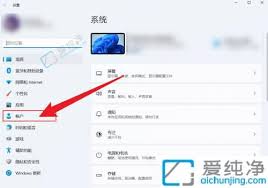
从微软账户切换到本地账户
首先,点击任务栏上的开始菜单,然后选择“设置”图标。进入设置页面后,点击“账户”选项。在账户设置中,找到“你的信息”选项卡。此时,你会看到当前登录的微软账户信息。点击“改用本地账户登录”按钮。系统会提示你输入当前微软账户的密码,输入正确密码后,点击“下一步”。接下来,按照提示设置本地账户的用户名、密码等信息。设置完成后,点击“确定”,系统会自动注销微软账户并切换为本地账户登录。
从本地账户切换到微软账户

同样先进入设置,点击“账户”。在账户设置页面,找到“电子邮件和账户”选项。点击“添加账户”按钮。在弹出的窗口中,选择“microsoft账户”。然后输入你的微软账户信息,如电子邮件地址和密码,点击“下一步”。系统会进行验证,验证通过后,你可以选择将本地账户中的一些设置和数据迁移到微软账户中。完成迁移设置后,点击“确定”,此时系统会切换为使用微软账户登录。
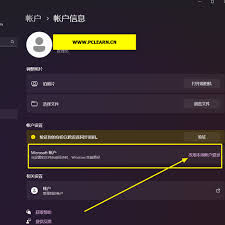
在切换账户时,需要注意一些事项。切换后,某些应用程序可能需要重新登录或进行一些设置调整。同时,确保你有足够的存储空间来存储切换过程中可能产生的数据变化。另外,如果遇到切换问题,比如无法登录新账户等,可以尝试检查网络连接、账户信息是否正确,或者通过微软账户官网进行密码找回等操作来解决。掌握了win11系统切换微软账户和本地账户的方法,就能根据自己的喜好和需求轻松切换,让系统使用更加得心应手。